Preis Scope
Der Geltungsbereich der Basiswährung, die für Produktpreise verwendet wird, kann so konfiguriert werden, dass er entweder auf globaler oder auf Website-Ebene gilt. Wird er auf die globale Ebene angewendet, wird in der gesamten Shop-Hierarchie derselbe Preis verwendet. Bei Anwendung auf der Website-Ebene kann dasselbe Produkt in Geschäften, die mit verschiedenen Websites verbunden sind, zu unterschiedlichen Preisen angeboten werden. Standardmäßig ist der Geltungsbereich der Produktpreise global.
Verschiedene Faktoren können den Preis desselben Produkts an einem Standort beeinflussen, an einem anderen nicht. So können z. B. zusätzliche Kosten für die Markteinführung des Produkts anfallen oder andere Überlegungen, die sich auf den Preis von Produkten auswirken, die in einem bestimmten Geschäft verkauft werden. Die folgende Abbildung zeigt eine Multisite-Installation, bei der die Basiswährung auf die Website-Ebene eingestellt ist. Die Stores und Store Views, die mit jeder Website verbunden sind, spiegeln die Produktpreise wider, die auf der Website-Ebene festgelegt wurden.
- See also Configuring Catalog Price Scope.
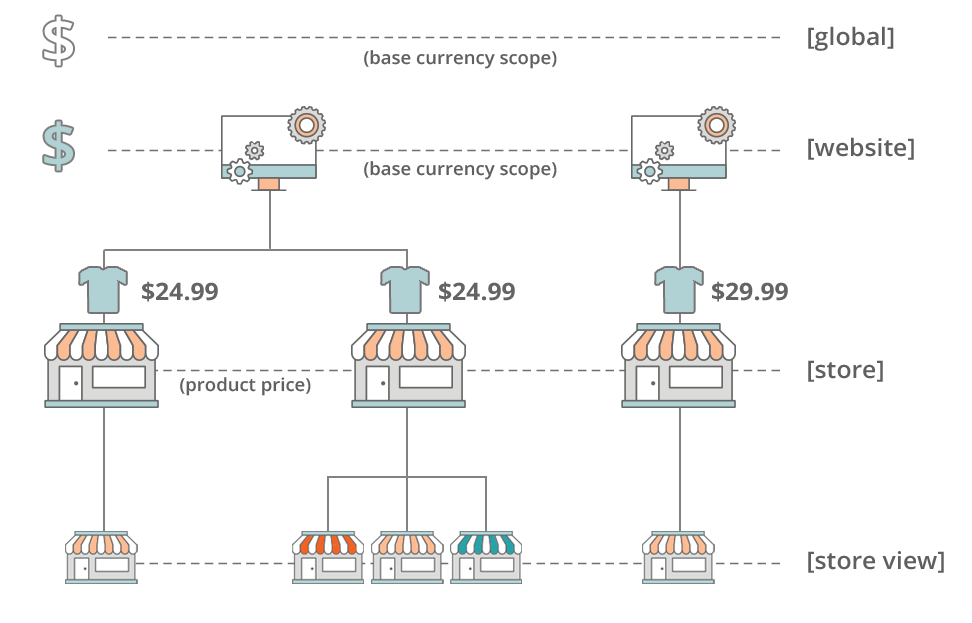 Preis Scope
Preis Scope
Preisspielraum konfigurieren
-
Gehen Sie im Menü Admin zu Stores > Einstellungen > Konfiguration.
-
Erweitern Sie im linken Bereich Katalog und wählen Sie darunter Katalog.
-
Scrollen Sie nach unten zum Abschnitt Preis und setzen Sie Katalog Preis Scope auf eine der folgenden Optionen:
GlobalWebsite
Die von Ihnen gewählte Einstellung des Geltungsbereichs erscheint unter den Preisfeldern in Ihrem Katalog.
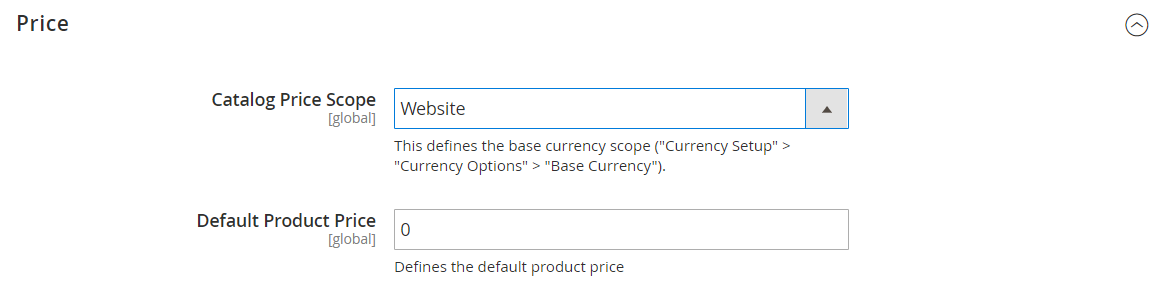 Katalog Preis Scope
Katalog Preis Scope -
Wenn Sie fertig sind, klicken Sie auf Save Config.
Verwenden Sie den Bereich, um Produktpreise einzurichten
Commerce erlaubt es nicht, einen Produktpreis für jedes Geschäft festzulegen. Aber Sie können den Preis pro Website ändern:
-
Gehen Sie im Menü Admin zu Stores > Einstellungen > Konfiguration.
-
Erweitern Sie im linken Bereich Katalog und wählen Sie darunter Katalog.
-
Setzen Sie auf der Registerkarte Preis den Preisbereich auf
Websitestatt auf global. -
Legen Sie den Preis fest, indem Sie die Produktbearbeitungsseite öffnen, den Bereich oben links auswählen und dann einen neuen Preis pro Website eingeben.
